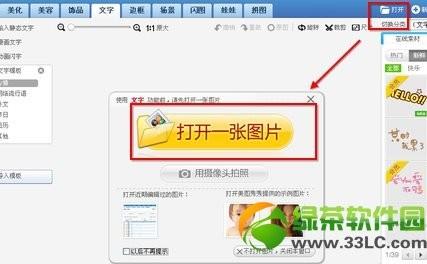
带来了超简单的美图秀秀流光字教程哦,不需要繁琐的步骤,可以说是一键搞定!想知道怎么操作吗?那就快来看看吧!
1、下载安装美图秀秀最新版,然后打开美图秀秀软件,打开一张你需要添加流光字的图片;
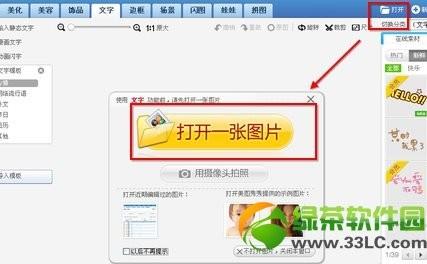
也可以选择新建一个画布;
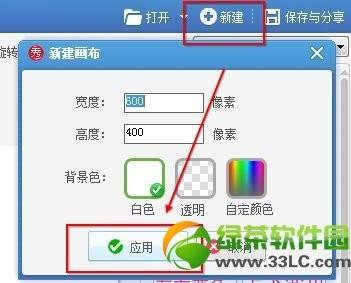
为了体现流光字的效果,绿茶小编新建了一个白色背景的画布。
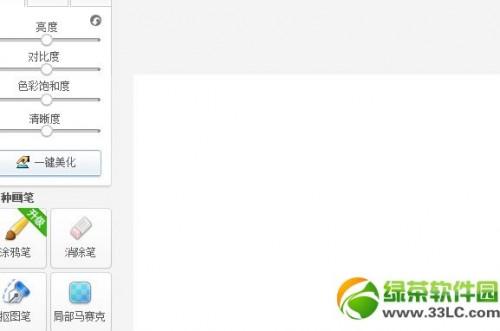
2、点击上方“文字”,进入文字处理版块,选择左侧的“动画闪字”,进入动画闪字处理版块,右侧全部都是文字处理后的效果。

3、选中其中“左右渐变”的流光字效果,输入你想要的文字,还可以改变字体颜色哦。
4、最后对处理好的文字进行保存操作就可以了。
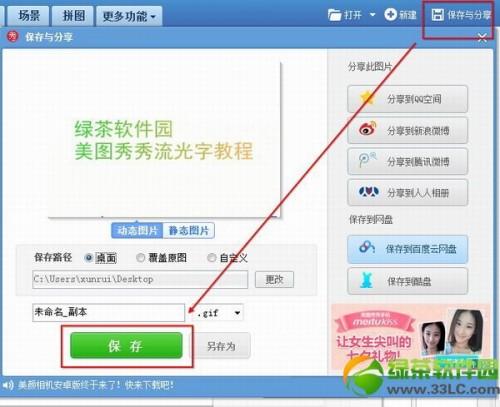
下面是效果图哦:






